Anleitung
1. Installation
1. Starten Sie die heruntergeladene Datei any-audio-converter.exe.
2. Wählen Sie die bevorzugte Sprache für Installation aus und klicken Sie auf OK.
3. Klicken Sie auf Weiter zum Start des Setup-Assistenten.
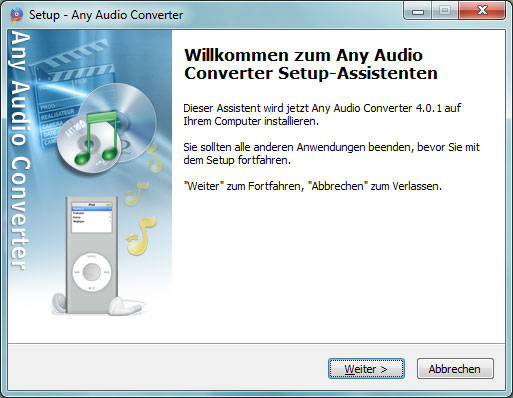
4. Lesen und akzeptieren Sie die Lizenzvereinbarung, klicken Sie anschließend auf Weiter.
5. Wählen Sie Installationsverzeichnis aus und klicken Sie auf Weiter.
6. Stellen Sie Startmenü-Ordner ein und klicken Sie auf Weiter
7. Stellen Sie zusätzliche Aufgaben ein und klicken Sie auf Weiter.
8. Installieren Sie TuneUp Utilities 2013 oder nicht, dann klicken Sie auf Weiter.
9. Klicken Sie auf Installieren, wenn alles zur Installation bereit ist.
10. Klicken Sie auf Fertigstellen, um die Installation zu beenden.
2. Erste Schritte
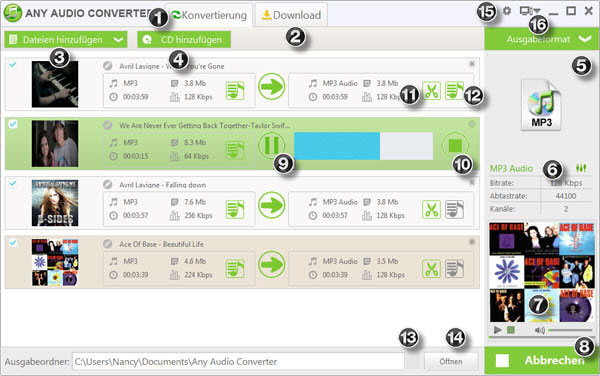
| Audioformate konvertieren oder Audio aus Videos extrahieren. | |
| Videos von Websites wie YouTube, facebook, Vevo konvertieren und dann in anderes Audioformate umwandeln. | |
| Klicken Sie auf diese Schaltfläche, um Video- oder Audiodateien hinzuzufügen. | |
| Klicken Sie auf diese Schaltfläche, um CD hinzuzufügen. | |
| Ausgabeformat aus der Dropdown-Liste auswählen. | |
| Audio Parameter inkl. Audio Codec, Kanal, Abtastrate, Bitrate und Lautstärke benutzerdefinieren. | |
| Vorschau der Audio- oder Videodateien. | |
| Klicken Sie auf diese Schaltfläche, um Konvertierung zu starten/abbrechen. | |
| Klicken Sie auf diese Schaltfläche, um Konvertierung zu starten/pausieren. | |
| Klicken Sie auf diese Schaltfläche, um Konvertierung abzubrechen. | |
| Klicken Sie auf diese Schaltfläche, um Audioclips zu erhalten. | |
| Klicken Sie auf diese Schaltfläche, um Liedtexte hinzuzufügen oder um Tag zu bearbeiten. | |
| Klicken Sie auf diese Schaltfläche, um Ausgabeordner auszuwählen. | |
| Klicken Sie auf diese Schaltfläche, um Ausgabeordner zu öffnen. | |
| Klicken Sie darauf, um Fenster Optionen zu öffnen. | |
| Klicken Sie darauf, um Hilfe-Inhalte zu erhalten, um unsere Homepage zu besuchen und um Updates zu prüfen. |
Empfehlung



PC & Mac Freeware
![]() Windows Software
Windows Software

